Korzystanie z Canva przewodnika do tworzenia niestandardowych obrazów
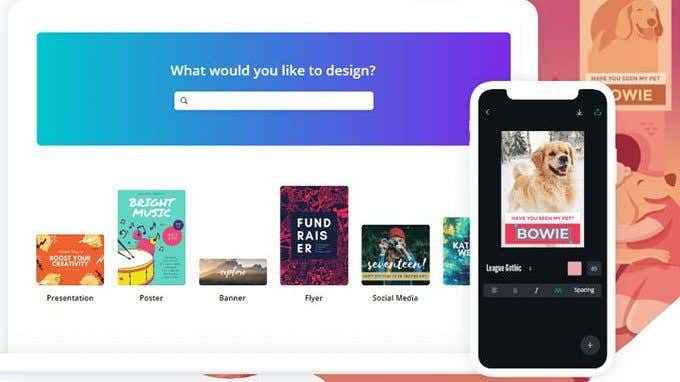
- 5005
- 1467
- Maurycy Napierała
Czy używasz obrazów do ulepszania treści online? Jeśli nie, brakuje Ci możliwości dotarcia do szerszej publiczności, zmaksymalizowania konwersji i zwiększenia zaangażowania użytkowników.
Ludzie są z natury przyciągani do atrakcyjnych wizualizacji. Czy wiesz, że 67% konsumentów twierdzi, że obraz produktu jest ważniejszy niż opis przy podejmowaniu decyzji o dokonaniu zakupu?
Spis treściNie musisz być projektantem, aby tworzyć i używać przekonujących zdjęć w treści online. Istnieje wiele narzędzi, które ułatwiają projektowanie wysokiej jakości i które są również świetnymi alternatywami dla PowerPoint.
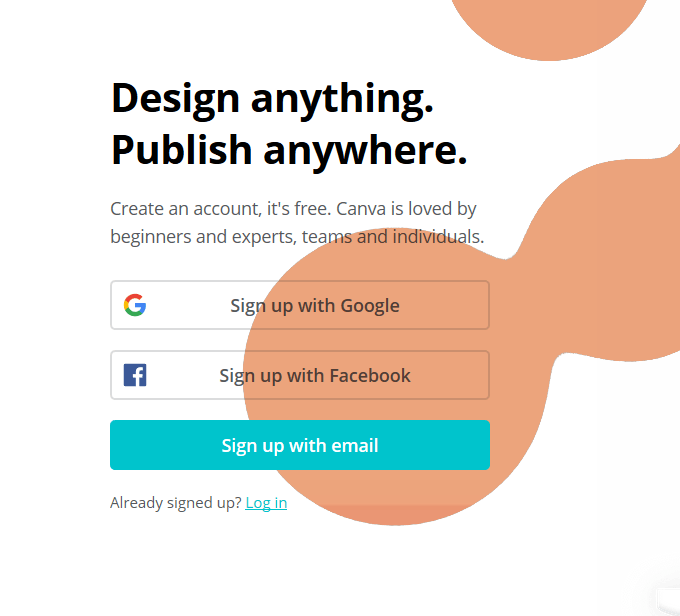
Zacznij od utworzenia bezpłatnego konta. Możesz zarejestrować się w Google, Facebook lub e -mail. Po zarejestrowaniu się zostaniesz zapytany, czy tworzysz konto dla:
- Nauczyciel
- Student
- Osobisty
- Mały biznes
- Duża firma
- Non-profit lub organizacja charytatywna
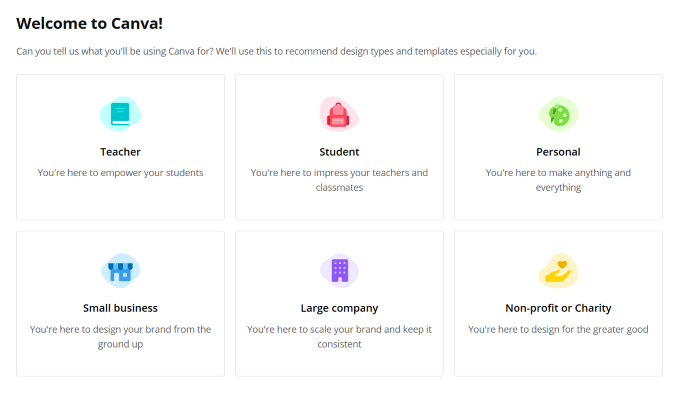
Zostajesz poproszony o wybranie opcji, aby pomóc Canva wiedzieć, które szablony i typy projektów poleć Ci. Ponieważ jednak rejestrujesz się na bezpłatne konto, nie ma znaczenia, która opcja wybierzesz.
Domyślnie Canva umieści Cię na koncie osobistym. Możesz uaktualnić w dowolnym momencie. Chociaż nie będzie to konieczne, ponieważ bezpłatna wersja ma tak wiele opcji i funkcji, które umożliwiają tworzenie prawie wszystkiego, co chcesz i publikować ją w dowolnym miejscu.
Wybierz swój typ projektu
Wybierz z różnych opcji typów obrazów i Canva, pokaże ci wymiary wstępne dla tego typu. Możesz także użyć niestandardowych wymiarów, klikając niestandardowy rozmiar wybierać z cali, pikseli lub milimetrów.
Albo kliknij Utwórz projekt i wyszukaj lub przewiń opcje, aby znaleźć ten, którego chcesz użyć.
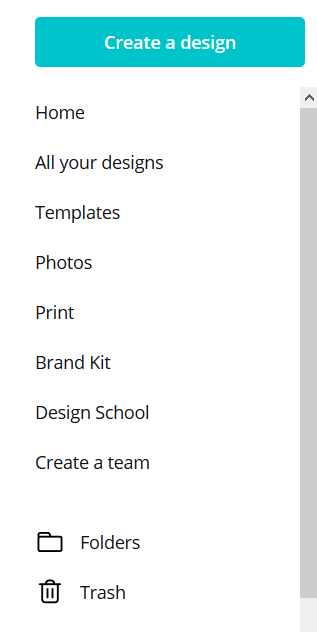
Innym sposobem na rozpoczęcie jest wpisanie wybranego typu projektu do paska wyszukiwania lub przewijanie opcji na desce rozdzielczej.
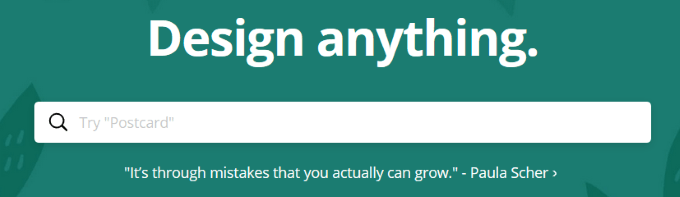
Po utworzeniu projektu będziesz mógł uzyskać do niego dostęp Wszystkie twoje projekty.
Wybierz szablon
Po wybraniu typu projektu Canva zabierze Cię do edytora. Użyjemy okładki na Facebooku do tego samouczka. Jeśli chcesz szybko zacząć, możesz użyć jednego z wielu szablonów dostarczonych przez Canva.
Szablony są również w pełni konfigurowalne. Możesz więc zmienić kolor, obrazy, czcionki i nie tylko.
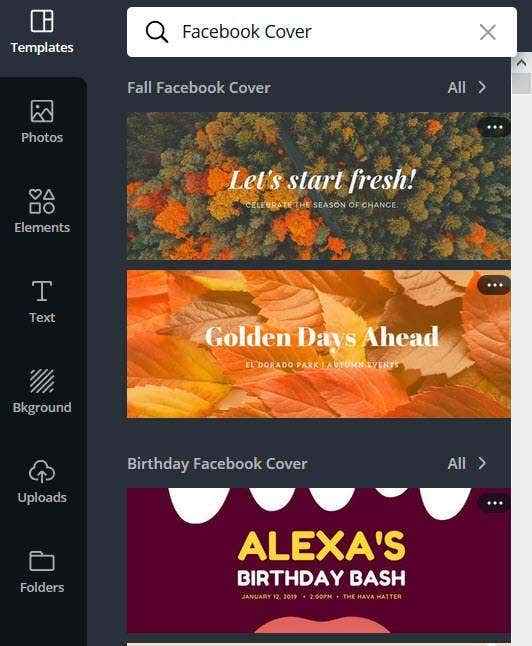
Albo kliknij szablon, aby pojawić się w obszarze roboczym. Lub przeciągnij i upuść go do edytora. Możesz go wymienić w dowolnym momencie, klikając inną miniaturę z panelu bocznego. Zauważ, że wszelkie zmiany w szablonie zostaną zastąpione przez nowy.
Po wybraniu szablonu będziesz mógł sformatować i dostosować elementy, takie jak zdjęcia, tekst, kolor, przezroczystość i tło.
Jeśli chcesz zmienić element w szablonie, kliknij go i użyj paska narzędzi. Znajdziesz go u góry edytora.
Korzystanie z edytora Canva
Wewnątrz edytora możesz zaprojektować obraz lub dostosować wybrany szablon. Jeśli chcesz zmienić nazwę, zrób to w pasku menu.
Projekty są automatycznie zapisywane, ale możesz również użyć opcji zapisu ręcznego.
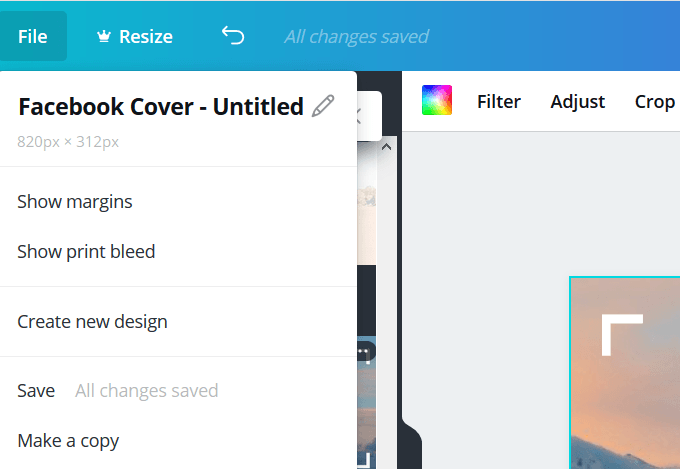
Wewnątrz panelu bocznego po lewej stronie edytora znajdziesz obrazy, szablony, zdjęcia, ikony, ilustracje, siatki i ramki.
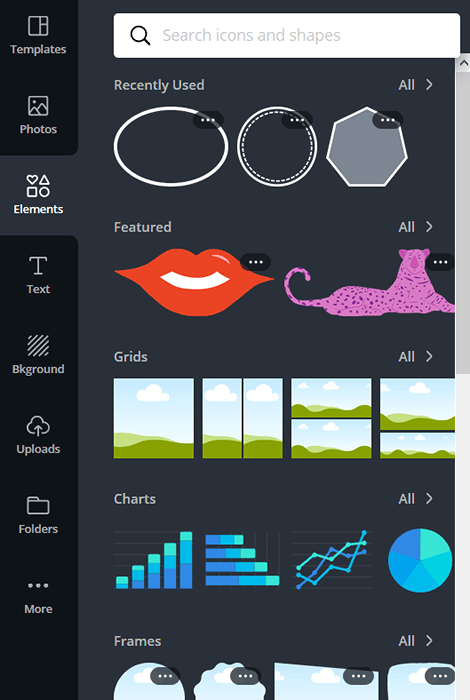
Użyj zakładki tekstowej, aby dodać nagłówek, podważanie lub korpus tekstu. Możesz także dodać kombinację tekstu, które są różne czcionki złożone w sposób atrakcyjny wizualnie.
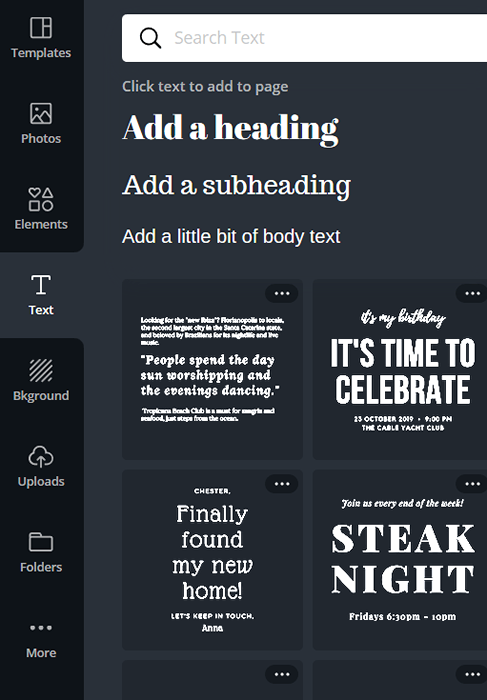
Przesyłanie Karta umożliwi dodanie własnych zdjęć i zdjęć. Użyj zakładki folderów, aby uporządkować swoje obrazy i projekty.
Po kliknięciu więcej, zobaczysz aplikacje Canva.
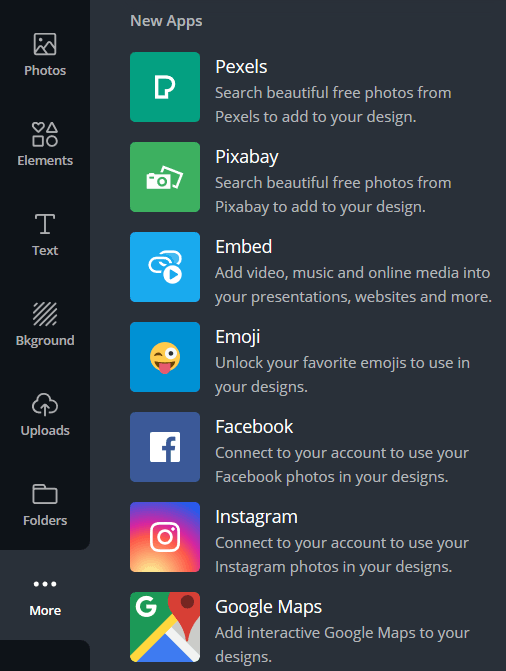
Projekt od podstaw
Jeśli wolisz, możesz tworzyć swój projekt od zera, a nie używać szablonu. Aby rozpocząć, wybierz obraz lub kolor tła.

Dodaj obrazy i tekst do tła z paska menu po lewej stronie edytora, aby ukończyć projekt.

Po przygotowaniu projektu zaproś innych do wyświetlenia lub edycji. Wyślij zaproszenie e -mail, wprowadzając adres e -mail lub skopiuj link do udostępnienia.
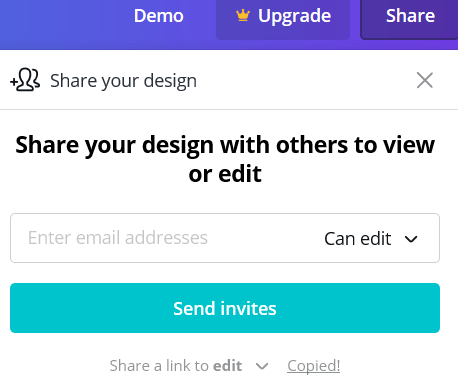
Zapisz obraz na komputerze, klikając Pobierać w prawym górnym rogu. Zobaczysz kilka formatów do wyboru w menu rozwijanym.
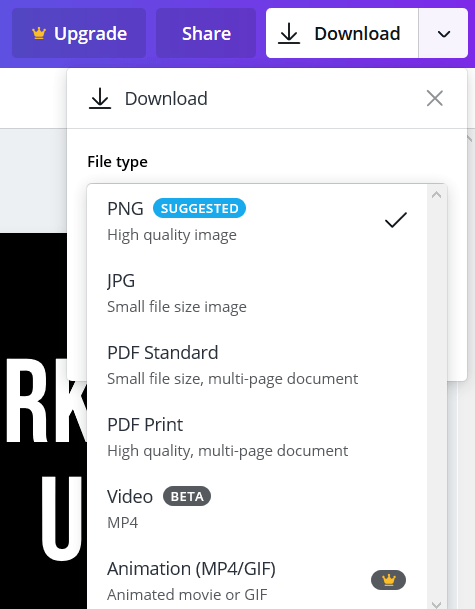
Możliwości są nieograniczone podczas używania Canva do tworzenia niestandardowych obrazów. Aby uzyskać więcej wskazówek i wskazówek, jak najlepiej wykorzystać płótno, sprawdź ich samouczki.
- « Jak monitorować procesor lub GPU w systemie systemowym Windows
- Jak scalić wiele plików audio w jeden »

